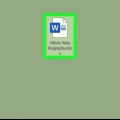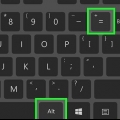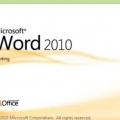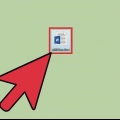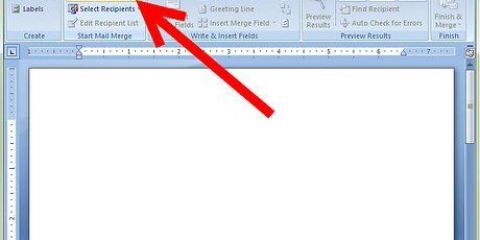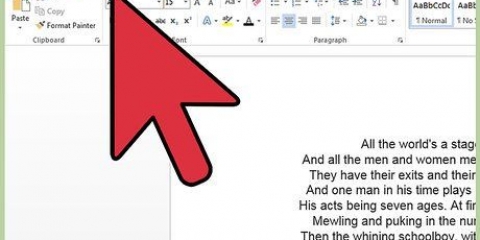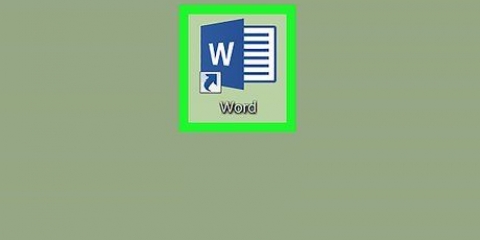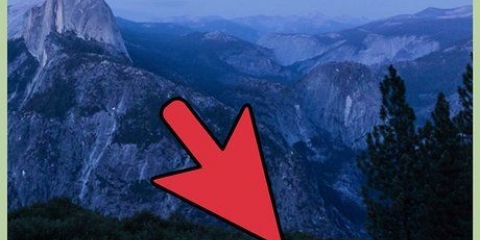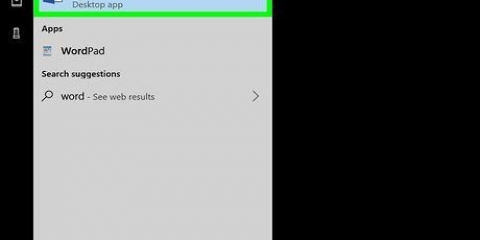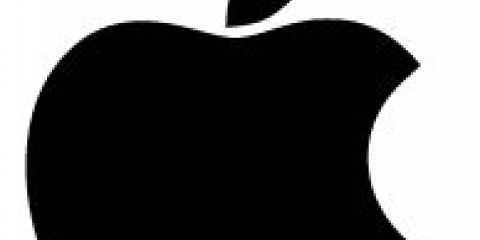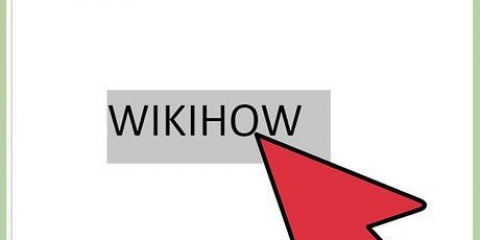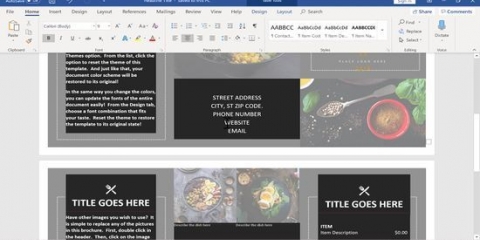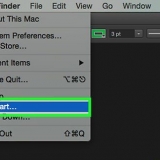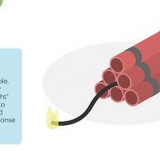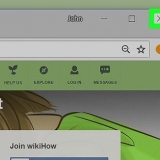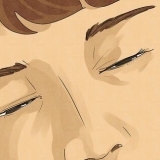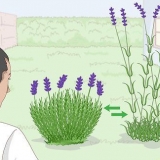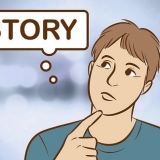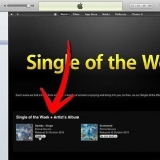Insérez un x avec un tiret au-dessus dans word
Ce didacticiel vous apprendra comment insérer le symbole de moyenne pondérée (un x avec un tiret au-dessus) dans un document Microsoft Word.
Pas
Méthode 1 sur 2: Sous Windows

1. Ouvrez Microsoft Word. Ce programme se trouve dans le groupe Microsoft Office du menu Démarrer.

2. Cliquez sur Insérer. C`est dans le ruban ou le menu principal.

3. Cliquez sur Comparer. C`est l`icône d`un symbole pi dans le coin supérieur droit du groupe `Symboles` de l`onglet `Insertion` (qui ouvre l`onglet `Design`).

4. taperX dans la case de la nouvelle équation.

5. Sélectionnez le « x » dans la zone d`équation. Cliquez et faites glisser le curseur de votre souris sur le « x » pour le sélectionner.

6. Cliquez sur accentuer. Cette option se trouve sur le côté droit de l`onglet `Design`. Son icône ressemble à un `a` minuscule avec un tréma. Un menu avec des symboles d`accent apparaît maintenant.

sept. Faites défiler vers le bas et cliquez sur la première case sous « Rayures ci-dessous et au-dessus de l`expression ». Son icône ressemble à un carré surmonté d`un tiret. Cela placera un tiret au-dessus du « x », résultant en le signe moyen pondéré.
Méthode 2 sur 2: Sous macOS

1. Mot ouvert. Il s`agit d`une icône bleue avec un « W » blanc dedans. Vous pouvez généralement le trouver dans le Dock ou dans le menu "Applications".

2. taper X où doit aller le signe de la moyenne pondérée. Vous pouvez le placer n`importe où dans votre document.

3. presseCtrl+Commande+espace. La fenêtre contextuelle « Vue des personnages » apparaît.

4. taper Caractères combinés : longues longueurs dans le champ de recherche. C`est en haut de la « Vue des personnages ». Vous verrez une ligne noire apparaître juste en dessous de la barre de recherche. C`est ce qu`on appelle un « longueurs longues » (« combinaison de surlignement »).

5. Cliquez sur `Caractères combinés : longues longueurs`. Le `x` que vous avez tapé ressemblera maintenant à un x avec un tiret au-dessus.
La prochaine fois que vous ouvrirez la « Vue des personnages », vous pourrez rapidement trouver les « Longues longueurs » en cliquant sur « Récemment utilisé » en haut du panneau de gauche.
Articles sur le sujet "Insérez un x avec un tiret au-dessus dans word"
Оцените, пожалуйста статью
Similaire
Populaire